TrustViewer官方版是一款使用简单、功能全面、页面简洁的远程控制的专业工具。TrustViewer官方版连接到远程计算机,输入从合作伙伴收到的授权码,然后点击“连接“以继续。并且控制起来也是特别的好上手操作。
-
1.1.0.0 官方版查看
-
1.0.2.2 电脑版查看
-
11.2.0.3.0 最新版查看
-
8.7.1 最新版查看
-
4.6.3 官方版查看
TrustViewer软件功能
1、TrustViewer提供了简单的远程连接方式
2、可以帮助你在电脑上建立两台电脑连接
3、可以让您通过本地电脑共享文件
4、支持在连接后选择本地的文件夹发送给对方
5、支持链接成功以后开始对话,开启视频
6、TrustViewer让您在建立远程连接的时候更加轻松
7、对于控制对方电脑,访问对方电脑资源等方面都是非常实用的
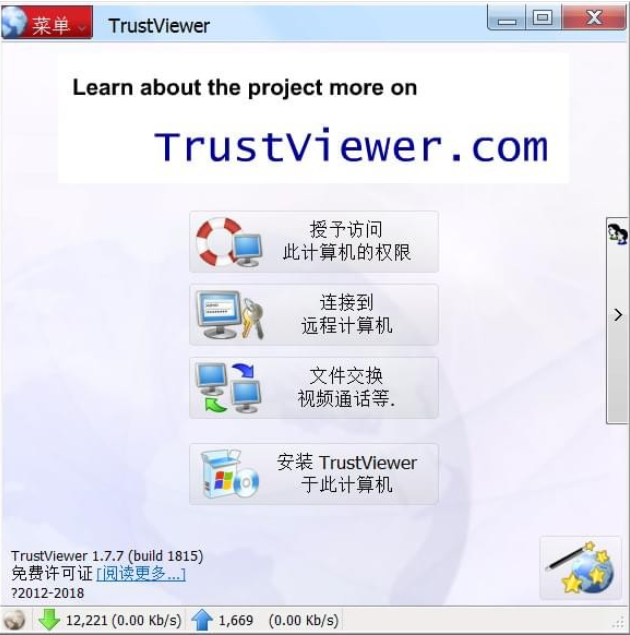
TrustViewer软件特色
1、TrustViewer使用非常简单
2、可以实现最好的连接方式
3、可以轻松建立远程资源共享
4、也可以让您在操作对方电脑的时候更加轻松
5、TrustViewer是免费的,适合办公使用
6、也可以在个人共享资源的时候使用
TrustViewer使用方法
TrustViewer的使用非常简单,和其他同类软件也十分类似。
首先,你需要在2台需要进行远程控制的电脑上都运行TrustViewer。
即将被远程控制的那台电脑上点击TrustViewer界面中的【give access to this computer】按钮,那么你就可以获得一个12位的连接密钥了。
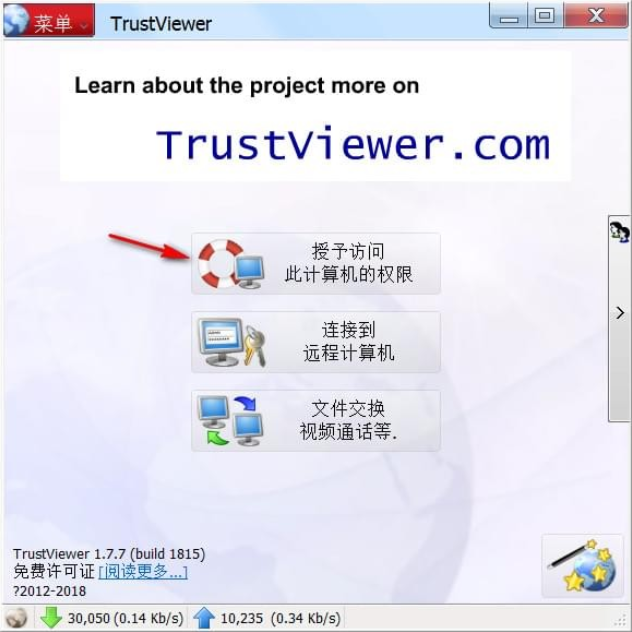

另一台电脑上则是点击TrustViewer界面中的【connect to a remote computer】按钮,之后在跳出的界面上输入刚才获得的那个12位连接密钥就可以成功连接并看到被控制电脑的画面了。
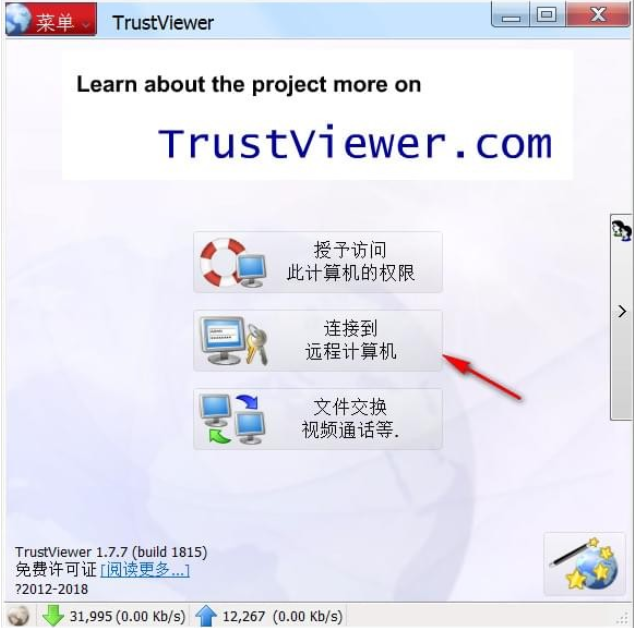
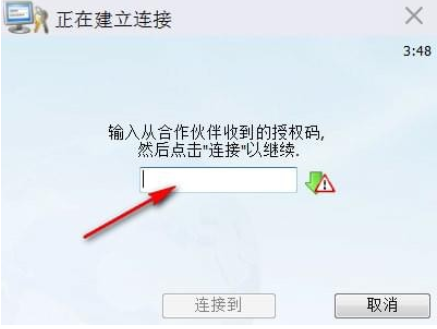
最初连接时,被远程控制的那台电脑还能选择远程控制的权限,比如只能看到远端电脑的界面不能控制,即可看到远端电脑的界面也可以控制,以及给予远程控制所有权限。
除了最基本的远程控制之外,利用TrustViewer的功能,2台电脑的用户还可以进行时时文字聊天甚至发送文件给对方。
并且这些操作和使用qq一样的简单。连接之后在左侧栏最下方就就是文字发送窗口,发送文字后,另一台电脑的右下角会立刻显示。
点击文字输入框中的曲别针图标,还可以发送文件给另一台电脑。这些功能在远程解决计算机问题时是十分有用的。
如果你有耳机的话,还可以尝试一下TrustViewer的语音功能,相信这样解决问题的速度更快。
TrustViewer更新日志
1、修复bug
2、优化部分功能
小编推荐:TrustViewer这款软件的操作步骤是非常简单的,而且非常快速,因此用户可以放心使用。另外还推荐云视通、向日葵远程、远程监控软件、anydesk、teamviewer绿色版等相关软件下载使用。




 Flash中心
Flash中心
 鲁大师
鲁大师
 抖音电脑版
抖音电脑版
 QQ浏览器
QQ浏览器
 百度一下
百度一下
 photoshop cs6
photoshop cs6
 驱动精灵
驱动精灵
 360浏览器
360浏览器
 金舟多聊
金舟多聊
 Google Chrome
Google Chrome
 风喵加速器
风喵加速器
 铃声多多
铃声多多
 网易UU网游加速器
网易UU网游加速器
 雷神加速器
雷神加速器
 爱奇艺影音
爱奇艺影音
 360免费wifi
360免费wifi
 360安全浏览器
360安全浏览器
 百度云盘
百度云盘
 Xmanager
Xmanager
 2345加速浏览器
2345加速浏览器
 极速浏览器
极速浏览器
 FinePrint(虚拟打印机)
FinePrint(虚拟打印机)
 360浏览器
360浏览器
 XShell2021
XShell2021
 360安全卫士国际版
360安全卫士国际版
 迅雷精简版
迅雷精简版





























